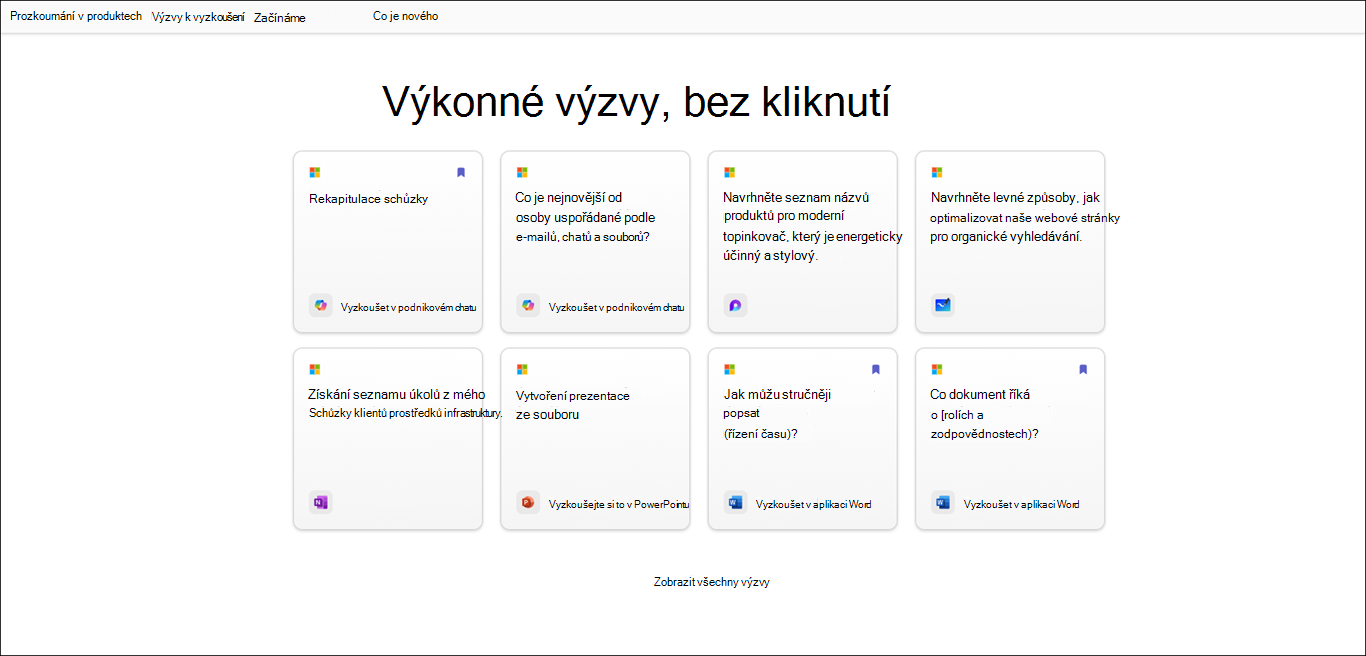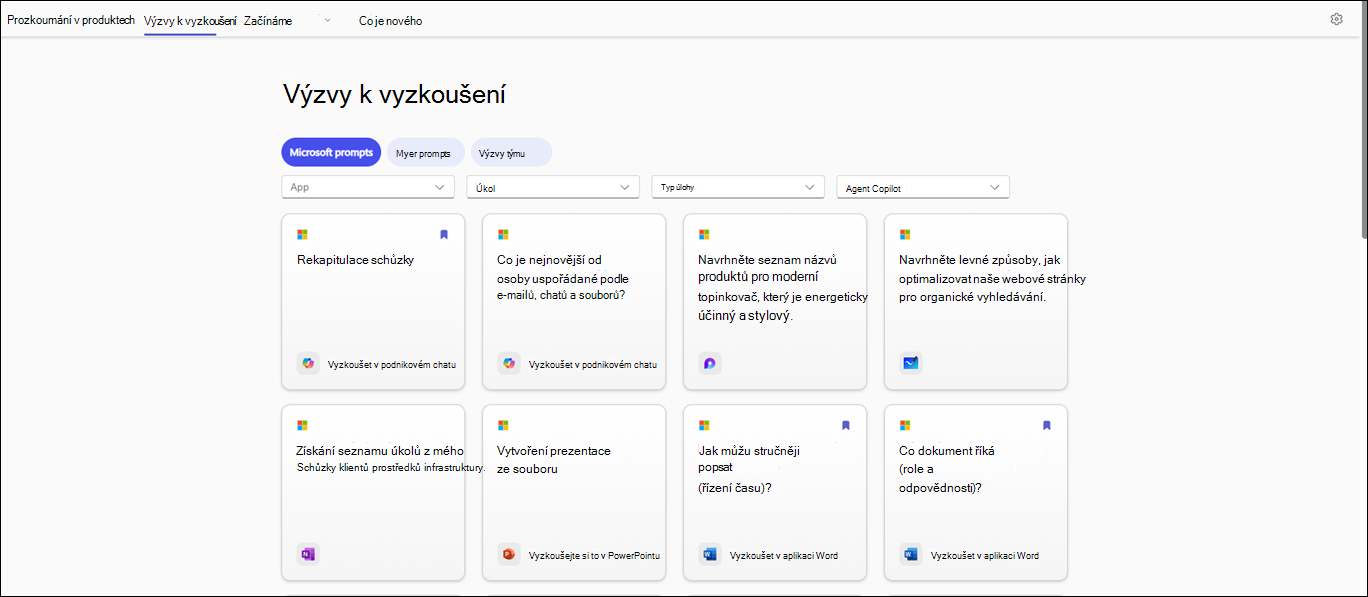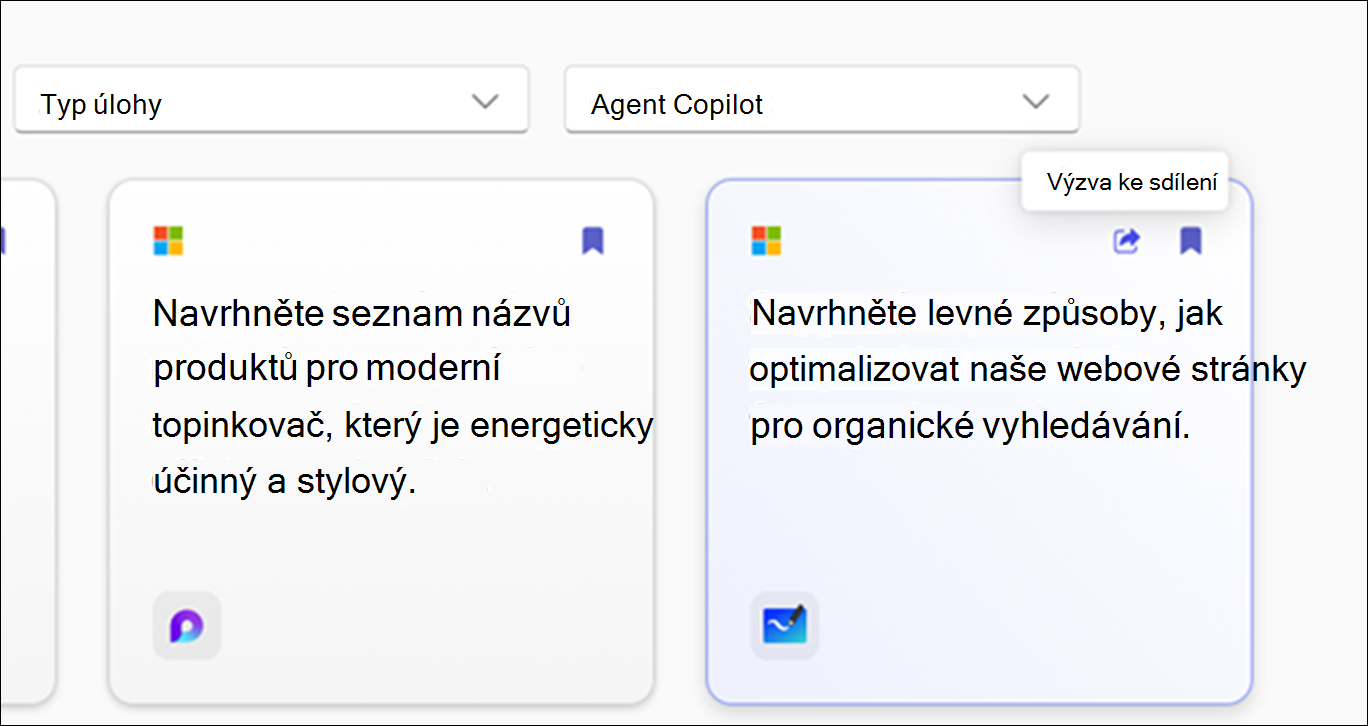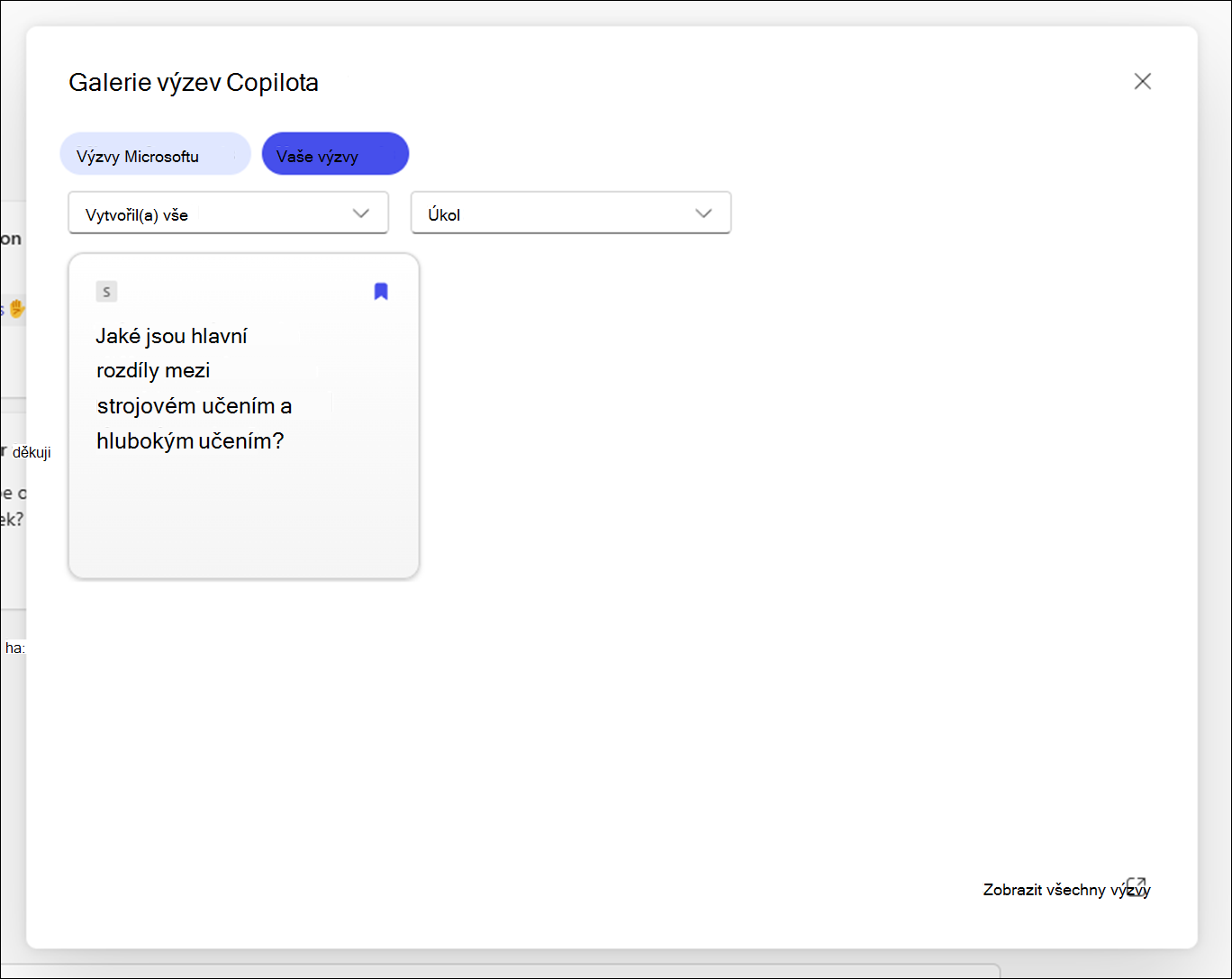Tento článek je určený pro uživatele, kteří používají program pro čtení obrazovky, jako jsou Windows Předčítání, JAWS nebo NVDA s nástroji nebo funkcemi Windows a produkty Microsoft 365. Tento článek je součástí sady obsahu Nápověda a výukový obsah o přístupnosti, kde najdete další informace o přístupnosti v našich aplikacích. Pokud potřebujete obecnou pomoc, navštivte podporu Microsoftu.
Galerie výzev Copilota nabízí kolekci výzev, které uživatele učí vytvářet, učit se a používat Microsoft 365 Copilot. Copilot výzvy jsou pokyny nebo otázky, které používáte k tomu, abyste Copilot, co chcete udělat. Tento článek vysvětluje, jak používat Galerie výzev Copilota pomocí čtečky obrazovky.
Když uložíte nebo nasdílíte výzvu, zobrazí se na obrazovce oznámení, které potvrdí, že akce proběhla úspěšně. Stisknutím kombinace kláves Ctrl+M můžete přesunout fokus na toto oznámení. Tato oznámení jsou dostupná ve všech oblastech, kde se podporuje ukládání a sdílení výzvy, včetně Copilot Chat a dialogového okna Knihovna výzvy, na Microsoft 365 Copilot platformách, jako jsou Teams, Office, Outlook a boční panel Edge.
Poznámka: Další informace o čtečkách obrazovky najdete v článku Jak čtečky obrazovky fungují s Microsoftem 365.
V tomto tématu
Použití Copilot výzev v Word a PowerPointu
-
Otevřete PowerPoint nebo Word a vytvořte nový dokument nebo otevřete existující dokument.
-
Pomocí klávesy Tab můžete procházet možnosti pásu karet, dokud se nedostanete na tlačítko Copilot. Když uslyšíte „Copilot přepínací tlačítko vypnuto“, stiskněte Enter. Otevře se panel chatu Copilot s úvodním textem a několika ukázkovými výzvami.
-
Pomocí klávesy Tab procházejte podokno Copilot chatu a výběrem tlačítka Zobrazit výzvy prozkoumejte výzvy.
-
Chcete-li filtrovat výzvy podle typu Úloha a Úloha. Postupujte takto:
-
Pokud chcete filtrovat výzvy podle úkolu, přejděte pomocí klávesy Tab, dokud neuslyšíte, že jste na sbaleném poli se seznamem Úkol, a pak stiskněte Enter. Otevře se místní nabídka s různými úkoly. K procházení možností použijte klávesu Šipka nahoru nebo Šipka dolů a stisknutím klávesy Enter je vyberte.
-
Pokud chcete filtrovat výzvy podle typu úlohy, používejte klávesu Tab, dokud neuslyšíte, že jste na sbaleném poli se seznamem Typ úlohy, a pak stiskněte Enter. Procházejte typy úloh pomocí klávesy Šipka nahoru nebo Šipka dolů a stisknutím klávesy Enter je vyberte.
-
-
Přejděte pomocí klávesy Tab a vyberte tlačítko Uložené výzvy. Stisknutím klávesyEnter zobrazíte všechny uložené výzvy.
-
Pokud chcete prozkoumat další výzvy, přejděte pomocí klávesy Tab, dokud neuslyšíte, že jste na odkazu Zobrazit všechny výzvy, a pak stiskněte Enter.
Použití Galerie výzev Copilota v Microsoft 365 Copilot Chat
-
Otevřete Microsoft 365 Copilot Chat.
-
Stiskněte klávesu Tab, dokud neuslyšíte „Přepínací tlačítko Domů zapnuto.“
-
Přejděte na Microsoft 365 Copilot Chat pomocí klávesy Šipka dolů a vyberte ji. Otevře se okno Microsoft 365 Copilot Chat s úvodním textem a několika ukázkovými výzvami.
-
Procházejte ukázkové výzvy a vyberte tu, kterou potřebujete. Výzva se zobrazí v poli pro úpravy výzva Copilota. Stisknutím klávesy Entervygenerujte odpověď v podokně Copilot Chat.
-
Pokud chcete prozkoumat další výzvy, procházejte pomocíTab, dokud neuslyšíte „ Zobrazit tlačítko výzvy“. Pak stiskněte klávesuEnter. Otevře se dialogové okno Galerie výzev Copilota.
-
Pomocí klávesy Tab přejděte na "Microsoft prompts" a pak pomocí klávesy Šipka vpravo vyberte kartu Vaše výzvy a stiskněte Enter.
-
V seznamu vyberte uloženou výzvu a stiskněte Enter. Výzva se zobrazí přímo v textovém poli pro zadání chatu.
-
Pokud chcete filtrovat výzvy podle možnosti a úkolu vytvořeného uživatelem. Postupujte takto:
-
Pokud chcete filtrovat výzvy podle možnosti Autor, přejděte pomocí klávesy Tab, dokud neuslyšíte, že jste na sbaleném poli se seznamem Vytvořili všichni. Pak stiskněte Enter.
-
Otevře se místní nabídka se třemi možnostmi, tj. Vše, Já a Mikrosoft. Procházejte možnosti pomocí klávesy Šipka nahoru nebo Šipka dolů a stisknutím klávesy Enter zaškrtněte políčko.
-
Pokud chcete filtrovat výzvy podle úkolu, přejděte pomocí klávesy Tab, dokud neuslyšíte, že jste na sbaleném poli se seznamem Úkol. Pak stiskněte Enter.
-
Otevře se místní nabídka se čtyřmi úkoly, tj. Dohánět, Learn, Ask a Create. Procházejte možnosti pomocí kláves Šipka nahoru a Šipka dolů a stisknutím klávesy Enter zaškrtněte políčko.
-
-
Tip: Přejděte pomocí klávesy Tab a výběrem odkazu Zobrazit všechny výzvy prozkoumejte další výzvy na webové stránce Galerie výzev Copilota.
Galerie výzev Copilota nabízí kolekci výzev, které uživatele učí vytvářet, učit se a používat Microsoft Copilot. Copilot výzvy jsou pokyny nebo otázky, které používáte k tomu, abyste společnosti Copilot sdělili, co má dělat. Tento článek vysvětluje, jak používat Galerie výzev Copilota pro web pomocí čtečky obrazovky.
Když uložíte nebo nasdílíte výzvu, zobrazí se na obrazovce oznámení, které potvrdí, že akce proběhla úspěšně. Stisknutím kombinace kláves Ctrl+M můžete přesunout fokus na toto oznámení. Tato oznámení jsou dostupná ve všech oblastech, kde se podporuje ukládání a sdílení výzvy, včetně Copilot Chat a dialogového okna Knihovna výzvy, na Microsoft 365 Copilot platformách, jako jsou Teams, Office, Outlook a boční panel Edge.
Poznámky:
-
Další informace o čtečkách obrazovky najdete v článku Jak čtečky obrazovky fungují s Microsoftem 365.
-
Pokud používáte Galerie výzev Copilota pro web, doporučujeme jako webový prohlížeč používat Microsoft Edge. Když Galerie výzev Copilota pro web běží ve webovém prohlížeči, liší se klávesové zkratky od klávesových zkratek v desktopové aplikaci. Můžete například použít Ctrl+F6 místo F6 (přeskakování a vypínání příkazů). Běžné klávesové zkratky, jako je F1 (Nápověda) a Ctrl+O (Otevřít), platí pro webový prohlížeč, a ne pro Galerie výzev Copilota pro web.
V tomto tématu
Filtrování Copilot výzev
Použijte filtry, abyste snadno našli nejlepší výzvu, která bude vyhovovat vašim potřebám.
-
Filtrování výzev podle aplikace:
-
Opakovaně stiskněte klávesu Tab , dokud neuslyšíte, že jste na poli se seznamem aplikace, a pak stisknutím klávesy Enter nabídku rozbalte.
-
Pomocí kláves Šipka nahoru nebo Šipka dolů přejděte na požadovanou aplikaci a stisknutím klávesy Enter zaškrtněte políčko.
-
-
Filtrování výzev podle úkolu:
-
Opakovaně stiskněte klávesu Tab , dokud neuslyšíte, že jste na poli se seznamem Úkol, a pak stisknutím klávesy Enter nabídku rozbalte.
-
Pomocí kláves Šipka nahoru nebo Šipka dolů přejděte na požadovanou položku a stisknutím klávesy Enter políčko zaškrtněte.
-
-
Filtrování výzev podle typu úlohy:
-
Opakovaně stiskněte klávesu Tab , dokud neuslyšíte, že jste na poli se seznamem Typ úlohy, a pak stisknutím klávesy Enter nabídku rozbalte.
-
Pomocí kláves Šipka nahoru nebo Šipka dolů přejděte na požadovanou položku a stisknutím klávesy Enter políčko zaškrtněte.
-
-
Filtrování výzev podle agenta Copilot:
-
Opakovaně stiskněte klávesu Tab , dokud neuslyšíte, že jste na poli se seznamem agenta Copilotu, a pak stisknutím klávesy Enter nabídku rozbalte.
-
Pomocí kláves Šipka nahoru nebo Šipka dolů přejděte na požadovanou položku a stisknutím klávesy Enter políčko zaškrtněte.
-
Poznámka: Další informace o Copilot výzev najdete v článku Další informace o výzev Copilot.
Kopírování výzvy
Pokud chcete zkopírovat výzvu z Galerie výzev Copilota, postupujte takto:
-
Na stránce Výzvy k vyzkoušení používejte klávesu Tab, dokud neuslyšíte, že jste na seznamu Výzvy, a pak pomocí kláves Šipka nahoru nebo Šipka dolů procházejte karty výzev a vyberte požadovanou výzvu stisknutím klávesy Enter.
-
Pomocí klávesy Tab přejděte na tlačítko Kopírovat výzvu a stisknutím klávesy Enter zkopírujte výzvu.
-
Otevřete požadovanou aplikaci. Výběrem možnosti Copilot na pásu karet otevřete podokno Copilot.
-
Stisknutím kombinace kláves Ctrl+V vložte výzvu do textového pole výzvy a stisknutím klávesy Enter vygenerujte odpověď.
Uložení Copilot výzvy
Pomocí funkce Uložit výzvy v Galerie výzev Copilota můžete snadno získat přístup k často používaným nebo vytvářeným výzevm.
Chcete-li uložit často používané výzvy, které jsou v Galerie výzev Copilota, postupujte takto:
-
Na stránce Výzvy k vyzkoušení používejte klávesu Tab, dokud neuslyšíte, že jste na seznamu Výzvy, a pak pomocí kláves Šipka nahoru nebo Šipka dolů procházejte karty s výzvami.
-
Jakmile vyberete výzvu, kterou chcete uložit, vyberte pomocí klávesy Tab tlačítko Uložit výzvu a stiskněte Enter.
Poznámka: Výzva se zobrazí na kartě Vaše výzvy v dialogovém okně Galerie výzev Copilota odpovídající aplikace.
Vytvářejte nové výzvy pomocí Copilotu v aplikacích Microsoft 365 nebo uložte ty stávající pro budoucí použití. Uložené výzvy se uloží do části Uložená Výzvy Galerie výzev Copilota pro snadný přístup a opakované použití.
Pokud chcete vytvořit novou výzvu a přidat ji do Microsoft 365 Copilot Chat. seznam uložených výzev, postupujte takto:
-
V prohlížeči Microsoft Edge otevřete Microsoft 365 Copilot Chat.
-
Opakovaně stiskněte klávesu Tab , dokud neuslyšíte domů , pak pomocí klávesy Šipka dolů vyberte Copilot a stisknutím klávesy Enter otevřete chat Copilot.
-
Procházejte pomocí klávesy Tab , dokud neuslyšíte , že jste na úpravě vstupu chatu. Potom do vstupního pole zadejte výzvu.
-
Pomocí klávesy Tab vyberte tlačítko Odeslat a stisknutím klávesy Enter vygenerujte odpověď.
-
Po vygenerování odpovědi používejte klávesu Tab nebo Shift+Tab , dokud neuslyšíte, že se jedná o odpověď copilotu a vygenerovanou odpověď.
-
Pomocí klávesy Šipka nahoru vyberte odeslanou výzvu, pak stisknutím klávesy Enter otevřete místní nabídku a pak pomocí klávesy Šipka vlevo nebo Šipka vpravo vyberte tlačítko Uložit a stisknutím klávesy Enter otevřete dialogové okno Uložit tuto výzvu.
-
Pomocí klávesy Tab stiskněte klávesu Tab , dokud neuslyšíte, že jste na tlačítku Uložit, a pak stisknutím klávesy Enter uložte výzvu do Galerie výzev Copilota.
Poznámky:
-
V dialogovém okně Uložit tuto výzvu můžete v případě potřeby aktualizovat název a výzvu. Po uložení se tyto aktualizace projeví v Galerie výzev Copilota, kde můžete sdílet a opakovaně používat výzvu.
-
Výzvy vytvořené uživatelem se zobrazí na kartě výzvy a čtečka obrazovky při procházení karet výzev oznámí jméno autora.
Pokud chcete zobrazit uložené výzvy v aplikaci, postupujte takto:
-
Otevřete aplikaci a výběrem možnosti Copilot na pásu karet otevřete podokno chatu Copilot.
-
Pomocí klávesy Tab vyberte tlačítko Zobrazit výzvy a stisknutím klávesy Enter otevřete dialogové okno Galerie výzev Copilota.
-
Procházejte pomocí klávesy Tab , dokud neuslyšíte, že jste na tlačítku Uložené výzvy, a stisknutím klávesy Enter zobrazte všechny uložené výzvy.
Vyzkoušejte výzvy v Copilot Chat nebo Aplikacích.
Tato integrace umožňuje uživatelům snadno otevřít výzvy, které vyberou na webu, přímo v požadovaných aplikacích, jako jsou Word, Excel, PowerPoint atd.
Uživatelé mají navíc přístup k těmto výzevm v Copilot Chat a využívat je, což zajišťuje bezproblémový přechod od zkoumání k aktivnímu použití v rámci aplikace.
-
Na stránce Výzvy k vyzkoušení stiskněte klávesu Tab, dokud neuslyšíte , že jste na seznamu Výzvy, a pak pomocí kláves Šipka nahoru nebo Šipka dolů procházejte karty výzev a stiskněte Enter.
-
Jakmile v Galerie výzev Copilota vyberete výzvu , stiskněte opakovaně klávesu Tab, dokud neuslyšíte , že jste na možnosti Vyzkoušet, a pak některý z produktů Microsoftu, jako jsou Word, Excel, Copilot Chat, PowerPoint, Teams atd. Pokud například čtečka obrazovky oznámí, že se jedná o Word, stiskněte Klávesu Enter. Otevře se místní nabídka. Pomocí klávesy Šipka dolů vyberte požadovaný dokument Word a stisknutím klávesy Enter ho přetáhněte do podokna chatu Copilot.
Použití Galerie výzev Copilota v aplikaci Microsoft 365
Přístup k Galerie výzev Copilota v aplikacích Microsoft 365. Postupujte podle těchto pokynů.
-
Ve webovém prohlížeči otevřete požadovanou aplikaci (třeba Word nebo Excel).
-
Vytvořte nový dokument nebo otevřete existující dokument.
-
Výběrem možnosti Copilot na pásu karet otevřete podokno chatu Copilot.
-
Pomocí klávesy Tab procházejte podokno chatu Copilot a výběrem tlačítka Zobrazit výzvy prozkoumejte výzvy .
-
Chcete-li filtrovat výzvy podle typu Úloha a Úloha. Postupujte takto:
-
Pokud chcete filtrovat výzvy podle úkolu, přejděte pomocí klávesy Tab , dokud neuslyšíte, že jste na sbaleném poli se seznamem Úkol, a pak stiskněte Enter. Otevře se místní nabídka s různými úkoly. K procházení možností použijte klávesu Šipka nahoru nebo Šipka dolů a stisknutím klávesy Enter je vyberte.
-
Pokud chcete filtrovat výzvy podle typu úlohy, používejte klávesu Tab , dokud neuslyšíte, že jste na sbaleném poli se seznamem Typ úlohy, a pak stiskněte Enter. Procházejte typy úloh pomocí klávesy Šipka nahoru nebo Šipka dolů a stisknutím klávesy Enter je vyberte.
-
-
Přejděte pomocí klávesy Tab a vyberte tlačítko Uložené výzvy. Stisknutím klávesyEnter zobrazíte všechny uložené výzvy.
-
Pokud chcete prozkoumat další výzvy, přejděte pomocí klávesy Tab , dokud neuslyšíte, že jste na odkazu Zobrazit všechny výzvy, a pak stiskněte Enter.
Použití Galerie výzev Copilota v Microsoft 365 Copilot Chat
Přístup k Galerie výzev Copilota v Copilot Chat Postupujte podle těchto pokynů.
-
V prohlížeči Microsoft Edge otevřete Microsoft 365 Copilot Chat.
-
Opakovaně stiskněte klávesu Tab, dokud neuslyšíte domů, a pak pomocí klávesy Šipka dolů vyberte Copilot a stisknutím klávesy Enter otevřete Copilot Chat.
-
Projděte si ukázkové výzvy a vyberte ten, který potřebujete. Výzva se zobrazí v textovém poli pro zadání chatu. Stisknutím klávesy Enter vygenerujte odpověď v podokně Copilot Chat.
-
Pokud chcete prozkoumat další výzvy, přejděte pomocí klávesy Tab , dokud neuslyšíte, že jste na tlačítku Zobrazit výzvy. Pak stiskněte klávesuEnter. Otevře se dialogové okno Galerie výzev Copilota.
-
Pomocí klávesy Tab přejděte na "Microsoft prompts" a pak pomocí klávesy Šipka vpravo vyberte kartu Vaše výzvy a stiskněte Enter.
-
V seznamu vyberte uloženou výzvu a stiskněte Enter. Výzva se zobrazí přímo v textovém poli pro zadání chatu.
-
Pokud chcete filtrovat výzvy podle možnosti a úkolu vytvořeného uživatelem. Postupujte takto:
-
Pokud chcete filtrovat výzvy podle možnosti Autor, přejděte pomocí klávesy Tab, dokud neuslyšíte, že jste na sbaleném poli se seznamem Vytvořili všichni. Pak stiskněte Enter.
-
Otevře se místní nabídka se třemi možnostmi, tj. Vše, Já a Microsoft. Procházejte možnosti pomocí klávesy Šipka nahoru nebo Šipka dolů a stisknutím klávesy Enter zaškrtněte políčko.
-
Pokud chcete filtrovat výzvy podle úkolu, přejděte pomocí klávesy Tab, dokud neuslyšíte, že jste na sbaleném poli se seznamem Úkol. Pak stiskněte Enter.
-
Otevře se místní nabídka se čtyřmi úkoly, tj. Dohnat, Naučit se, Zeptat se a Vytvořit. Procházejte možnosti pomocí kláves Šipka nahoru a Šipka dolů a stisknutím klávesy Enter zaškrtněte políčko.
-
Tip: Přejděte pomocí klávesy Tab a výběrem odkazu Zobrazit všechny výzvy prozkoumejte další výzvy na webové stránce Galerie výzev Copilota.
Viz také
Úprava výzva Copilota tak, aby byla vlastní
Získání lepších výsledků pomocí výzvy Copilot
Technická podpora pro zákazníky s postižením
Microsoft se snaží poskytovat nejlepší možnosti práce a prostředí všem svým zákazníkům. Pokud máte nějaké postižení nebo se chcete zeptat na něco v souvislosti s přístupností, obraťte se prosím se žádostí o technickou pomoc na Microsoft Disability Answer Desk. Tým podpory Disability Answer Desk je vyškolený v používání mnoha oblíbených technologií usnadnění a může nabídnout pomoc v angličtině, španělštině, francouzštině a americkém znakovém jazyku. Kontaktní informace pro vaši oblast najdete na webu Microsoft Disability Answer Desk.
Pokud jste uživatelem ve státní správě, komerční sféře nebo velkém podniku, obraťte se prosím na enterprise Disability Answer Desk.